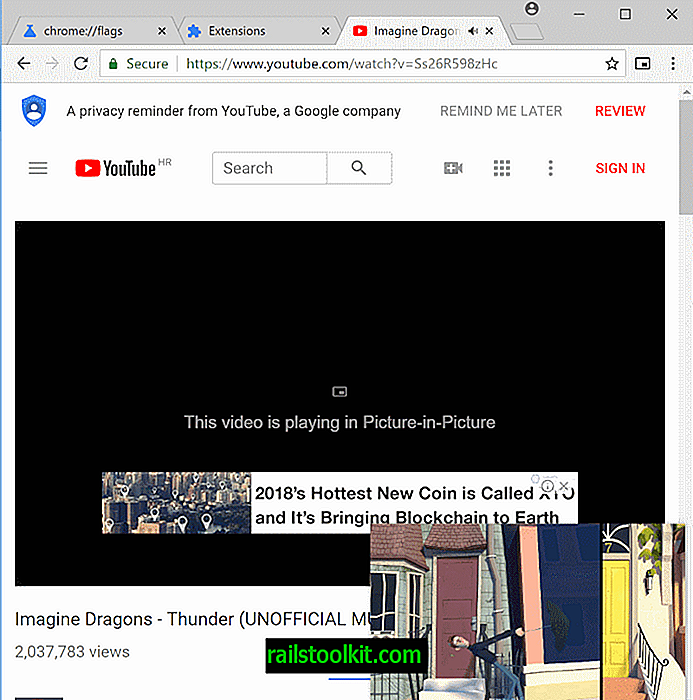Banyak orang menggunakan browser web Google Chrome untuk berselancar di Internet karena cepat, stabil, dan umumnya dapat diandalkan. Namun, beberapa pengguna memiliki masalah dengan plugin Adobe Shockwave Flash untuk browser.
Kemungkinan bukan masalah Google, tetapi masalah Adobe. Pembuat perangkat lunak telah menangani banyak masalah keamanan dengan Flash, Reader dan aplikasi mereka yang lain. Ini bukan lubang keamanan, tetapi hanya masalah dengan ekstensi yang mogok dan menyebabkan Chrome mengalami masalah tidak responsif.
Secara umum, apa yang dialami pengguna adalah sebagai berikut: halaman web atau tab membeku di Chrome dan itu diikuti oleh pesan di bawah bilah menu yang menyatakan bahwa "Shockwave Flash macet". Ini juga dapat diikuti oleh sembulan dari Chrome yang menanyakan apakah Anda ingin menutup "tab tidak responsif". Ini menjengkelkan dan memperlambat peramban hingga merayap.

Untungnya, ada perbaikan untuk masalah umum ini yang cukup sederhana untuk ditangani oleh pengguna pemula. Ini mungkin tidak menyelesaikan semua masalah Adobe, tetapi setidaknya harus menghentikan plugin crash yang merusak begitu banyak pengalaman menjelajah.
Pembaruan : Google mengubah cara plugin dikelola di browser Chrome. Halaman chrome: // plugins tidak lagi tersedia dan metode yang dijelaskan di bawah ini tidak berfungsi lagi karena itu dan karena Google menambahkan Flash ke Chrome secara internal.
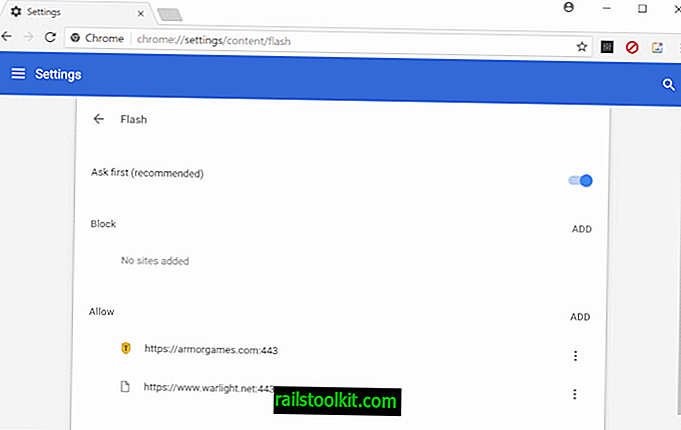
Anda dapat mengelola fungsionalitas Flash dengan memuat chrome: // pengaturan / konten di browser dan memilih Flash dari daftar. Di sana Anda dapat menonaktifkan Flash sama sekali, mengubah status default-nya, atau memasukkan daftar putih atau memasukkannya dalam daftar hitam. Akhir
Untuk memulai, buka Chrome dan klik di bilah alamat. Ketik "chrome: plugins" untuk membuka halaman yang akan menampilkan semua plugin yang diinstal. Gulir ke bawah untuk menemukan plugin Flash dan perhatikan apakah ada lebih dari satu versi yang diinstal. Jika Anda melihat beberapa versi maka ini menyebabkan masalah Anda.
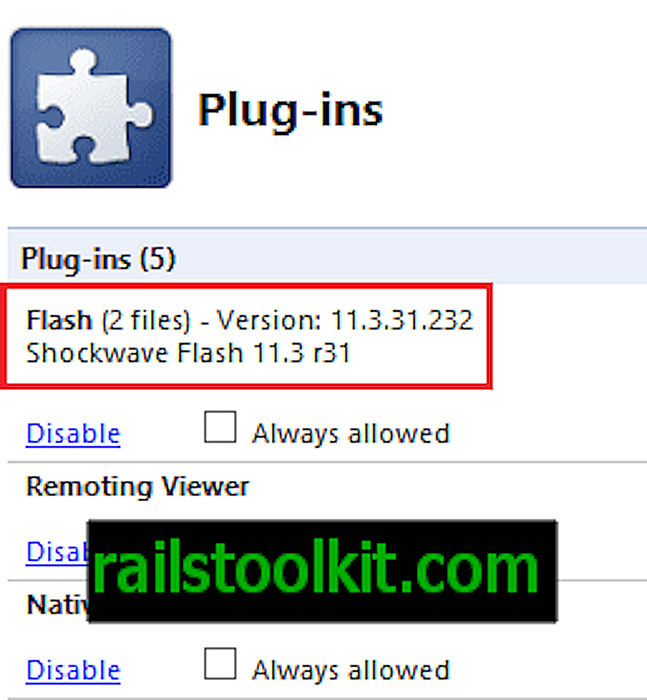
Jika Anda menemukan beberapa versi plugin terinstal, kemudian klik sakelar "+" untuk memperluas entri untuk plugin tersebut. Sekarang, nonaktifkan instalasi Flash internal Chrome yang terletak di folder AppData Chrome. Anda harus memulai kembali browser agar perubahan diterapkan.
Ini mungkin tidak memperbaiki setiap masalah Shockwave Flash, dan beberapa dari Anda mungkin hanya menemukan satu versi yang diinstal. Semoga, ini akan memperbaiki masalah bagi sebagian besar pengguna.